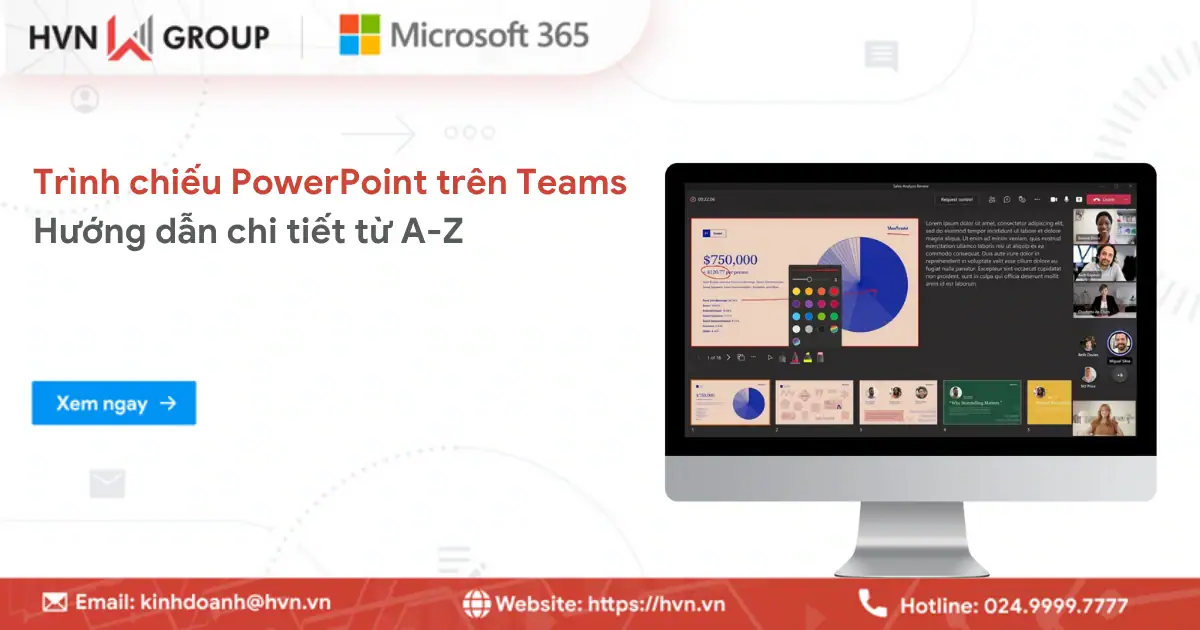Khi sử dụng Microsoft Edge, người dùng thường bị giới hạn bởi công cụ tìm kiếm mặc định. Tuy nhiên, thế giới công cụ tìm kiếm rất đa dạng và mỗi loại lại có những ưu điểm riêng. Để tối ưu hoá hiệu suất làm việc hoặc đáp ứng đúng nhu cầu thực tế, việc đổi công cụ tìm kiếm trên Microsoft Edge là hoàn toàn cần thiết. Bài viết này sẽ là những hướng dẫn chi tiết, giúp bạn dễ dàng thiết lập công cụ tìm kiếm yêu thích của mình làm mặc định trong trình duyệt Edge.
Microsoft Edge và vai trò của công cụ tìm kiếm mặc định
Microsoft Edge là trình duyệt web hiện đại do Microsoft phát triển, được tích hợp sẵn trên hệ điều hành Windows. Một trong những tính năng quan trọng của trình duyệt này là thanh địa chỉ (address bar) kiêm công cụ tìm kiếm, cho phép người dùng tra cứu thông tin nhanh chóng mà không cần truy cập trực tiếp vào trang web tìm kiếm.
Theo mặc định, Microsoft Edge sử dụng Bing làm công cụ tìm kiếm chính. Điều này có nghĩa là mọi từ khóa bạn nhập vào thanh địa chỉ sẽ được xử lý thông qua Bing. Công cụ tìm kiếm mặc định đóng vai trò quan trọng trong việc định hướng kết quả, tốc độ truy vấn, độ chính xác và cả trải nghiệm cá nhân hóa của người dùng.
Tại sao người dùng muốn đổi công cụ tìm kiếm trên Microsoft Edge?
Dù Bing là lựa chọn mặc định, nhưng không phải người dùng nào cũng cảm thấy phù hợp. Dưới đây là một số lý do phổ biến khiến người dùng muốn thay đổi công cụ tìm kiếm:
- Thói quen sử dụng Google hoặc công cụ khác: Nhiều người đã quen với giao diện và thuật toán tìm kiếm của Google, Yahoo, hoặc DuckDuckGo,… Khi chuyển sang Edge, họ thường muốn giữ nguyên thói quen này để không bị gián đoạn.
- Kết quả tìm kiếm không như mong đợi: Một số người cảm thấy Bing hiển thị kết quả ít liên quan hoặc không đầy đủ so với các công cụ khác. Đặc biệt với các truy vấn chuyên ngành, học thuật hoặc kỹ thuật, Google thường được đánh giá cao hơn về độ sâu và độ phủ thông tin.
- Cá nhân hóa trải nghiệm duyệt web: Các công cụ như Google cho phép đồng bộ hóa lịch sử tìm kiếm, đề xuất nội dung phù hợp với sở thích cá nhân. Người dùng muốn tận dụng các tính năng này để tối ưu hóa trải nghiệm duyệt web, đặc biệt khi đã đăng nhập tài khoản Google.
- Ưu tiên quyền riêng tư và bảo mật: Một số người dùng có xu hướng chọn công cụ tìm kiếm như DuckDuckGo hoặc Startpage vì không lưu lịch sử tìm kiếm, không theo dõi hành vi người dùng. Đây là lựa chọn phổ biến với những ai quan tâm đến quyền riêng tư và bảo mật dữ liệu cá nhân.
- Tối ưu hóa công việc và học tập: Người làm SEO, nghiên cứu thị trường, hoặc học sinh – sinh viên thường cần công cụ tìm kiếm có khả năng phân tích sâu, hỗ trợ truy vấn nâng cao, hoặc hiển thị kết quả được lọc theo ngôn ngữ và khu vực cụ thể. Việc thay đổi công cụ tìm kiếm giúp họ làm việc hiệu quả hơn.
Nhìn chung, việc thay đổi công cụ tìm kiếm trên Microsoft Edge là hoàn toàn khả thi và dễ thực hiện, giúp người dùng cá nhân hóa trình duyệt theo nhu cầu riêng.
Các lựa chọn phổ biến thay thế công cụ tìm kiếm mặc định trên Edge
Microsoft Edge mặc định sử dụng Bing làm công cụ tìm kiếm, nhưng người dùng hoàn toàn có thể thay đổi sang các nền tảng khác để phù hợp hơn với thói quen và nhu cầu cá nhân. Dưới đây là những lựa chọn phổ biến nhất khi thay đổi đổi công cụ tìm kiếm trên Microsoft Edge, cùng với đặc điểm nổi bật của từng công cụ:
Google Search – Tìm kiếm mạnh mẽ, phổ biến toàn cầu
Google là công cụ tìm kiếm được sử dụng rộng rãi nhất trên thế giới, nổi bật với khả năng xử lý truy vấn nhanh, chính xác và thông minh. Không chỉ là công cụ tra cứu, mà Google còn là cánh cổng chính để truy cập vào kho thông tin khổng lồ trên mạng Internet.
1. Ưu điểm:
Google duy trì vị thế dẫn đầu nhờ vào các ưu điểm vượt trội sau:
- Kết quả tìm kiếm phong phú và sâu rộng: Hệ thống chỉ mục (index) của Google chứa đựng hàng nghìn tỷ trang web, đảm bảo người dùng luôn tìm thấy thông tin cần thiết, từ các chủ đề phổ thông cho đến các lĩnh vực chuyên môn.
- Thuật toán tối ưu và hiện đại: Các thuật toán phức tạp như RankBrain, BERT và các mô hình AI khác liên tục được cập nhật. Điều này giúp Google không chỉ khớp từ khóa mà còn thực sự hiểu được ý định và ngữ cảnh của truy vấn, từ đó cung cấp các kết quả có liên quan và chất lượng cao (E-E-A-T).
- Giao diện thân thiện và tốc độ cao: Giao diện người dùng (UI) tối giản, trực quan và dễ sử dụng trên mọi thiết bị. Hơn nữa, tốc độ hiển thị trang kết quả tìm kiếm (SERP) cực kỳ nhanh, mang lại trải nghiệm liền mạch cho người dùng.
2. Tính năng nổi bật:
Ngoài việc trả về các liên kết truyền thống, Google Search còn tích hợp nhiều tính năng mạnh mẽ và chuyên biệt:
- Đề xuất từ khóa tự động: Khi người dùng bắt đầu gõ, Google ngay lập tức dự đoán và đề xuất các truy vấn tiềm năng, giúp tiết kiệm thời gian và gợi ý các hướng tìm kiếm liên quan một cách hiệu quả.
- Tìm kiếm đặc thù (Vertical Search): Google tích hợp các công cụ chuyên biệt để tra cứu đa dạng loại nội dung khác nhau như hình ảnh, địa điểm, chỉ đường, video, tin tức, sách,… để lọc thông tin theo định dạng cụ thể.
- Các đoạn trích đặc biệt: Đây là các hộp trả lời tóm tắt trực tiếp xuất hiện ngay ở đầu trang kết quả, cung cấp câu trả lời nhanh mà không cần nhấp vào liên kết.
- Bảng kiến thức: Cung cấp tóm tắt thông tin có cấu trúc về một người, địa điểm, hoặc tổ chức ở bên phải màn hình.
3. Phù hợp với:
Nhờ sự linh hoạt và sức mạnh của mình, Google Search là công cụ thiết yếu cho nhiều nhóm người dùng khác nhau:
- Người dùng phổ thông: Sử dụng hàng ngày để tra cứu thông tin cơ bản, thời tiết, công thức nấu ăn hoặc giải trí.
- Học sinh và sinh viên: Phục vụ cho việc nghiên cứu, tìm tài liệu học thuật và mở rộng kiến thức.
- Dân văn phòng và doanh nhân: Tra cứu thông tin thị trường, dữ liệu ngành, và tin tức chuyên môn để hỗ trợ công việc.
- Chuyên gia SEO và Người làm nội dung: Là công cụ bắt buộc để nghiên cứu từ khóa, phân tích xu hướng tìm kiếm, và tối ưu hóa nội dung website.
DuckDuckGo – Ưu tiên quyền riêng tư, không theo dõi người dùng
DuckDuckGo là lựa chọn lý tưởng cho những ai quan tâm đến bảo mật và quyền riêng tư. Công cụ này không lưu lịch sử tìm kiếm, không thu thập dữ liệu cá nhân và không hiển thị quảng cáo theo hành vi. Mỗi lượt tìm kiếm được coi là một giao dịch mới, độc lập và ẩn danh.
1. Ưu điểm:
DuckDuckGo mang lại những lợi ích thiết thực cho người dùng ưu tiên bảo mật:
- Tính năng ẩn danh: Bằng cách không lưu trữ hồ sơ người dùng, DuckDuckGo giúp người dùng tránh được “bong bóng lọc thông tin”, đảm bảo kết quả tìm kiếm là trung lập, không bị cá nhân hóa dựa trên lịch sử trước đó.
- Giao diện đơn giản và trực quan: DuckDuckGo sở hữu giao diện sạch sẽ, tối giản, không bị phân tán bởi các yếu tố quảng cáo hoặc thông tin không cần thiết.
- Tốc độ và tính ổn định: Dù tập trung vào bảo mật, DuckDuckGo vẫn duy trì tốc độ truy vấn ổn định và hiệu quả, thường tổng hợp kết quả từ nhiều nguồn khác nhau bao gồm Bing, Wikipedia và các nguồn dữ liệu riêng.
2. Tính năng nổi bật:
DuckDuckGo không chỉ là một công cụ tìm kiếm ẩn danh, mà còn phát triển thành một hệ sinh thái nhỏ tập trung vào quyền riêng tư:
- Tìm kiếm ẩn danh mặc định: Toàn bộ quá trình tìm kiếm diễn ra mà không cần người dùng phải thực hiện bất kỳ cài đặt bảo mật phức tạp nào.
- Tích hợp trình chặn theo dõi: Đây là một tiện ích mở rộng hoặc tính năng trình duyệt của DuckDuckGo. Nó giúp chặn các trình theo dõi quảng cáo ẩn trên các trang web, buộc các kết nối phải sử dụng mã hóa HTTPS bất cứ khi nào có thể, tăng cường đáng kể tính bảo mật khi lướt web.
- Tính năng Bang!: Cho phép người dùng tìm kiếm trực tiếp trên các trang web khác bằng cách sử dụng cú pháp đặc biệt (ví dụ: gõ !w [từ khóa] để tìm kiếm trên Wikipedia hoặc !yt [từ khóa] để tìm trên YouTube) mà không cần phải truy cập trang đó trước.
3. Phù hợp với:
DuckDuckGo là công cụ không thể thiếu cho các đối tượng sau:
- Người dùng ưu tiên quyền riêng tư: Bất kỳ ai không muốn dữ liệu tìm kiếm của mình bị lưu trữ, phân tích hoặc bán cho các mục đích quảng cáo đều sẽ chọn DuckDuckGo.
- Chuyên gia bảo mật và công nghệ: Những người hiểu rõ về rủi ro thu thập dữ liệu sẽ sử dụng DuckDuckG để duy trì tính ẩn danh trong các hoạt động nghiên cứu và tra cứu thông tin nhạy cảm.
- Người làm việc trong môi trường nhạy cảm: Các nhà báo, nhà hoạt động hoặc nhân viên công ty cần giữ kín các truy vấn tìm kiếm của họ để đảm bảo an toàn thông tin.
Yahoo Search – Giao diện truyền thống, tích hợp tin tức và dịch vụ
Yahoo Search, dù không còn chiếm thị phần lớn như trước, vẫn duy trì một lượng người dùng trung thành nhờ vai trò là một cổng thông tin (web portal) toàn diện. Công cụ nổi bật với giao diện quen thuộc, truyền thống và khả năng tích hợp sâu rộng các dịch vụ đa dạng của Yahoo – một lựa chọn lý tưởng khi thay đổi công cụ tìm kiếm trên Microsoft Edge.
1. Ưu điểm:
Yahoo Search hoạt động hiệu quả nhờ vào những ưu điểm nổi bật:
- Giao diện truyền thống và dễ Sử dụng: Yahoo giữ lại phong cách giao diện cổng thông tin cổ điển, rất quen thuộc với những người dùng đã gắn bó lâu năm với Internet. Sự đơn giản này giúp người dùng lớn tuổi hoặc những người không muốn sự phức tạp của các công cụ hiện đại dễ dàng thao tác.
- Tích hợp thông tin tổng hợp: Trang tìm kiếm không chỉ đơn thuần là một thanh truy vấn, mà còn là một trang chủ hiển thị tổng hợp các thông tin quan trọng như tin tức nóng hổi, dự báo thời tiết, dữ liệu chứng khoán – nơi dừng chân duy nhất để cập nhật mọi thứ.
- Mạng lưới dịch vụ rộng lớn: Sức mạnh của Yahoo Search nằm ở sự tích hợp liền mạch với hệ sinh thái Yahoo, bao gồm Yahoo Mail, Yahoo Finance, Yahoo Sports và Yahoo News. Điều này tạo sự tiện lợi cho người dùng đã và đang sử dụng các dịch vụ này.
2. Tính năng nổi bật:
Yahoo Search không chỉ là một công cụ tìm kiếm, mà là một trải nghiệm tổng hợp thông tin:
- Hiển thị dữ liệu cổng thông tin: Khác với Google (tập trung vào truy vấn), Yahoo ưu tiên hiển thị một luồng thông tin cập nhật liên tục bên cạnh kết quả tìm kiếm, giúp người dùng nắm bắt tình hình chung của thế giới.
- Kết hợp chuyên sâu tin tức, tài chính, và thể thao: Các kết quả tìm kiếm được bổ sung mạnh mẽ bởi nội dung từ các chuyên trang tin cậy của Yahoo như Yahoo News và Yahoo Finance, đặc biệt hữu ích cho các truy vấn liên quan đến thị trường và sự kiện thời sự.
- Dễ dàng truy cập các dịch vụ Yahoo: Người dùng có thể nhanh chóng chuyển đổi giữa việc tìm kiếm và kiểm tra email, xem tỷ giá chứng khoán, hoặc đọc các bài bình luận thể thao mà không cần phải mở nhiều tab khác nhau.
3. Phù hợp với:
Yahoo Search đặc biệt thu hút một số nhóm người dùng nhất định:
- Người dùng lớn tuổi hoặc thích giao diện cổ điển: Những người dùng không thích sự thay đổi và cảm thấy thoải mái với bố cục trang chủ Internet truyền thống sẽ ưa chuộng Yahoo.
- Người dùng trung thành của hệ sinh thái Yahoo: Bất kỳ ai thường xuyên sử dụng Yahoo Mail hoặc các dịch vụ như Yahoo Finance/Sports đều có xu hướng sử dụng Yahoo Search vì tính tiện lợi và tích hợp.
- Người quan tâm đến thông tin tổng hợp: Những người muốn trang tìm kiếm của mình đồng thời là một trang tin tức và cập nhật đa dạng thông tin cùng một lúc sẽ thấy Yahoo là một lựa chọn hợp lý.
Ecosia – Tìm kiếm vì môi trường, mỗi lượt tìm kiếm giúp trồng cây
Ecosia là một công cụ tìm kiếm độc đáo với sứ mệnh rõ ràng: sử dụng lợi nhuận thu được từ quảng cáo để tài trợ cho các dự án trồng cây trên khắp thế giới. Đây là lựa chọn lý tưởng cho những người dùng muốn hành động vì môi trường và biến các hoạt động trực tuyến hàng ngày của mình thành đóng góp thiết thực cho sự phát triển bền vững.
1. Ưu điểm:
Ưu điểm nổi bật nhất của Ecosia nằm ở mô hình kinh doanh minh bạch và có định hướng môi trường:
- Tài trợ trồng cây trực tiếp: Khoảng 80% lợi nhuận thu được từ quảng cáo tìm kiếm (dựa trên Bing và các thuật toán riêng) được dành để tài trợ cho các dự án trồng cây ở những khu vực cần thiết, giúp phục hồi đa dạng sinh học và chống biến đổi khí hậu.
- Minh bạch tài chính: Ecosia cam kết minh bạch về tài chính. Họ công khai các báo cáo tài chính hàng tháng, chi tiết về doanh thu, chi phí vận hành và số tiền cụ thể được sử dụng để trồng cây, xây dựng lòng tin tuyệt đối với người dùng.
- Thân thiện với môi trường: Ecosia không chỉ trồng cây mà còn vận hành các máy chủ của mình bằng năng lượng tái tạo, đảm bảo toàn bộ quá trình tìm kiếm có mức phát thải Carbon thấp nhất có thể.
2. Tính năng nổi bật:
Ecosia mang lại một trải nghiệm tìm kiếm có ý nghĩa xã hội cao:
- Tác động môi trường đo lường được: Ngay bên cạnh thanh tìm kiếm, Ecosia hiển thị một bộ đếm cá nhân hóa, cho biết ước tính số cây mà người dùng đã đóng góp thông qua các lượt tra cứu của mình.
- Báo cáo tác động chi tiết: Ecosia thường xuyên công bố các báo cáo nêu rõ vị trí địa lý của các dự án trồng cây (như ở Brazil, Indonesia, Peru) và tác động cụ thể của chúng đối với cộng đồng địa phương và hệ sinh thái.
- Tìm kiếm chất lượng: Về mặt chức năng, Ecosia cung cấp kết quả tìm kiếm chất lượng cao, thường được hỗ trợ bởi công nghệ tìm kiếm của Microsoft Bing, đồng thời tích hợp các thuật toán riêng để đảm bảo tốc độ và sự chính xác.
3. Phù hợp với:
Ecosia là công cụ lý tưởng cho các nhóm người dùng có ý thức xã hội và môi trường:
- Người yêu thiên nhiên và bảo tồn: Bất kỳ ai có đam mê bảo vệ môi trường và muốn hành động hàng ngày một cách dễ dàng đều có thể chọn Ecosia.
- Người quan tâm đến phát triển bền vững: Các chuyên gia, nhà hoạt động hoặc sinh viên nghiên cứu các vấn đề môi trường và muốn ủng hộ một doanh nghiệp có trách nhiệm xã hội cao.
- Người dùng đề cao trách nhiệm xã hội Doanh nghiệp (CSR): Những người muốn ủng hộ các công ty sử dụng kinh doanh làm động lực cho sự thay đổi tích cực trên thế giới.
Startpage – Tìm kiếm bảo mật với kết quả từ Google
Startpage là sự kết hợp giữa khả năng tìm kiếm mạnh mẽ của Google và chính sách bảo mật nghiêm ngặt. Điều này cho phép người dùng có thể tra cứu thông tin mà không bị theo dõi hay lưu dữ liệu cá nhân.
1. Ưu điểm:
Nguyên tắc hoạt động cốt lõi của Startpage là ẩn danh hóa truy vấn, đảm bảo rằng dữ liệu cá nhân không bao giờ rời khỏi người dùng:
- Không theo dõi, Không lưu hồ sơ: Startpage đóng vai trò trung gian. Khi người dùng nhập truy vấn, Startpage sẽ xóa bỏ mọi thông tin nhận dạng cá nhân (như địa chỉ IP hoặc thông tin trình duyệt) trước khi gửi truy vấn đó đến Google.
- Kết quả từ Google đã được làm sạch: Kết quả tìm kiếm được lấy từ thuật toán hàng đầu của Google, nhưng được “làm sạch” khỏi mọi yếu tố theo dõi, cookie hoặc cá nhân hóa. Điều này đảm bảo người dùng nhận được kết quả chất lượng cao mà vẫn duy trì tính trung lập và ẩn danh.
- Không thu thập dữ liệu cá nhân: Startpage tuyệt đối không ghi lại lịch sử tìm kiếm, không sử dụng cookie theo dõi, và không tạo hồ sơ người dùng để bán hoặc phân tích.
2. Tính năng nổi bật:
Startpage mang lại sự cân bằng hoàn hảo giữa hiệu suất và bảo mật:
- Bảo mật cao cấp: Cung cấp mức độ bảo mật cao, tương đương với các công cụ bảo mật chuyên biệt, nhưng lại có ưu điểm vượt trội về chất lượng kết quả tìm kiếm nhờ sử dụng nền tảng của Google.
- Tìm kiếm chất lượng cao: Người dùng nhận được kết quả tìm kiếm chính xác, phong phú và có liên quan nhất, vốn là thế mạnh của thuật toán Google, mà không cần phải thỏa hiệp quyền riêng tư.
- Tính năng xem ẩn danh: Đây là một tính năng đột phá cho phép người dùng nhấp vào kết quả tìm kiếm và duyệt trang web đó thông qua máy chủ proxy của Startpage. Bằng cách này, trang web đích không thể nhìn thấy địa chỉ IP thực sự của người dùng, ngăn chặn việc theo dõi và thu thập dữ liệu.
- Không quảng cáo cá nhân hóa: Giống như các công cụ tìm kiếm ưu tiên quyền riêng tư khác, Startpage chỉ hiển thị quảng cáo dựa trên ngữ cảnh của từ khóa tìm kiếm (non-personalized ads), không dựa trên lịch sử duyệt web của người dùng.
3. Phù hợp với:
Startpage là lựa chọn lý tưởng cho các nhóm người dùng sau:
- Người dùng ưu tiên bảo mật nhưng cần hiệu suất: Đây là những người không hài lòng với việc bị Google theo dõi nhưng lại thất vọng với chất lượng hoặc sự phong phú của kết quả từ các công cụ tìm kiếm ẩn danh khác.
- Người dùng đòi hỏi kết quả chất lượng từ Google: Các chuyên gia, nhà nghiên cứu hoặc những người phụ thuộc vào độ sâu và độ chính xác của Google Search nhưng muốn ẩn danh khi tra cứu.
- Người dùng đề cao sự cân bằng: Những ai tìm kiếm giải pháp trung hòa, muốn vừa bảo vệ dữ liệu cá nhân vừa tận dụng được công nghệ tìm kiếm mạnh mẽ nhất hiện có.
*Tóm lại, việc lựa chọn công cụ tìm kiếm phù hợp không chỉ giúp cải thiện trải nghiệm duyệt web, mà còn phản ánh phong cách sử dụng Internet của mỗi người. Trong phần tiếp theo, chúng ta sẽ cùng tìm hiểu cách thay đổi công cụ tìm kiếm mặc định trên Microsoft Edge một cách dễ dàng và nhanh chóng.
Hướng dẫn đổi công cụ tìm kiếm trên Microsoft Edge
Nếu bạn không muốn sử dụng Bing -công cụ tìm kiếm mặc định của Microsoft Edge, bạn hoàn toàn có thể thay đổi sang Google, DuckDuckGo, Yahoo hoặc bất kỳ nền tảng nào khác. Quy trình thực hiện như sau:
– Bước 1: Khởi động Microsoft Edge trên máy tính của bạn.
– Bước 2: Nhấn vào biểu tượng ba chấm (…) ở góc trên bên phải màn hình >> chọn mục Cài đặt (Settings) từ menu thả xuống.
– Bước 3: Trong giao diện Cài đặt, gõ tìm kiếm tùy chọn Privacy, search, and services (Quyền riêng tư, tìm kiếm và dịch vụ) >> cuộn xuống gần cuối trang, tìm mục Search and connected experiences (Tìm kiếm và trải nghiệm được kết nối).
– Bước 4: Tiếp tục cuộn xuống cuối trang và tìm mục Address bar and search (Thanh địa chỉ và tìm kiếm).
– Bước 5: Tại mục Search engine used in the address bar (Công cụ tìm kiếm được sử dụng trong thanh địa chỉ), nhấp chọn mũi tên đổ xuống. Tại đây, bạn sẽ thấy danh sách các công cụ đã được thêm vào.
– Bước 6: Nếu công cụ bạn muốn sử dụng (ví dụ: Ecosia) chưa có trong danh sách, hãy nhấn Search engines (Công cụ tìm kiếm) >> Add search engine (Thêm công cụ tìm kiếm” >> nhập tên, từ khóa và URL truy vấn của công cụ tìm kiếm (ví dụ: https://www.ecosia.org/) >> nhấn Lưu (Save) để cập nhật thay đổi.
– Bước 7: Sau khi thêm xong, nhấn vào biểu tượng ba chấm bên cạnh công cụ bạn muốn sử dụng và chọn Đặt làm mặc định (Set as default).
– Bước 8: Quay lại trang chính của Edge, nhập một từ khóa bất kỳ vào thanh địa chỉ và nhấn Enter để kiểm tra kết quả. Nếu công cụ tìm kiếm đã được đổi thành công, bạn sẽ thấy kết quả hiển thị từ nền tảng mới (ví dụ: DuckDuckGo).
Một số lưu khi khi thay đổi công cụ tìm kiếm trên Microsoft Edge
Việc thay đổi công cụ tìm kiếm trên Microsoft Edge khá đơn giản, nhưng để đảm bảo hiệu quả và tránh sự cố ngoài ý muốn, bạn nên lưu ý một số điểm sau:
1. Phiên bản Edge có thể ảnh hưởng đến giao diện cài đặt
Giao diện và vị trí các mục trong phần cài đặt có thể khác nhau tùy theo phiên bản Edge bạn đang sử dụng. Nếu không thấy mục “Thanh địa chỉ và tìm kiếm”, bạn hãy cập nhật Edge lên phiên bản mới nhất.
2. Cần kết nối Internet ổn định
Một số công cụ tìm kiếm cần được tải về hoặc xác thực qua Internet. Đảm bảo bạn đang kết nối mạng ổn định khi thực hiện thay đổi để tránh lỗi không hiển thị danh sách công cụ.
3. Phải nhập đúng URL truy vấn khi thêm công cụ mới
Khi thêm công cụ tìm kiếm thủ công (ví dụ: Google), bạn cần nhập đúng định dạng URL truy vấn, chẳng hạn: https://www.google.com. Nếu nhập sai, công cụ sẽ không hoạt động hoặc không hiển thị kết quả.
4. Khởi động lại trình duyệt mới sau khi thay đổi
Sau khi đặt công cụ mới làm mặc định, bạn nên khởi động lại Edge để đảm bảo thay đổi được áp dụng hoàn toàn.
5. Một số công cụ tìm kiếm có giới hạn tính năng
Không phải công cụ nào cũng hỗ trợ đầy đủ tính năng như đề xuất từ khóa, tìm kiếm bằng giọng nói, hoặc tích hợp với tài khoản người dùng. Hãy cân nhắc kỹ trước khi chọn công cụ thay thế.
6. Thay đổi chỉ áp dụng cho thanh địa chỉ, không ảnh hưởng đến ô tìm kiếm trong New Tab
Công cụ tìm kiếm mặc định trong thanh địa chỉ có thể khác với công cụ hiển thị trong trang tab mới. Nếu bạn muốn đồng bộ cả hai, cần điều chỉnh thêm trong phần “Trang khởi động” hoặc cài tiện ích mở rộng.
Câu hỏi thường gặp
1. Có thể dùng Google làm mặc định trên Edge không?
Hoàn toàn có thể. Microsoft Edge cho phép người dùng thay đổi công cụ tìm kiếm mặc định sang Google, DuckDuckGo, Yahoo, Ecosia hoặc bất kỳ nền tảng nào khác. Bạn chỉ cần truy cập phần Cài đặt và thực hiện theo các bước hướng dẫn.
2. Edge có hỗ trợ công cụ tìm kiếm riêng không?
Hiện tại, Microsoft Edge không có công cụ tìm kiếm riêng biệt mà sử dụng Bing làm mặc định. Tuy nhiên, người dùng có thể thêm bất kỳ công cụ tìm kiếm nào thông qua URL truy vấn và đặt làm mặc định.
3. Việc đổi công cụ tìm kiếm có ảnh hưởng đến bảo mật không?
Không. Tuy nhiên, mỗi công cụ tìm kiếm có chính sách riêng về quyền riêng tư và thu thập dữ liệu. Nếu bạn ưu tiên bảo mật, nên chọn DuckDuckGo hoặc Startpage.
4. Có thể đổi công cụ tìm kiếm trên điện thoại không?
Có. Trình duyệt Microsoft Edge trên Android và iOS cũng hỗ trợ thay đổi công cụ tìm kiếm mặc định. Giao diện có thể khác đôi chút, nhưng thao tác tương tự như trên máy tính.
5. Nếu đổi sang Google, có cần đăng nhập tài khoản không?
Không bắt buộc. Bạn vẫn có thể sử dụng Google để tìm kiếm mà không cần đăng nhập. Tuy nhiên, nếu đăng nhập, bạn sẽ được cá nhân hóa kết quả tìm kiếm và đồng bộ hóa dữ liệu.
6. Có thể thêm công cụ tìm kiếm không có trong danh sách không?
Có. Bạn có thể thêm thủ công bằng cách nhập tên, từ khóa và URL truy vấn của công cụ tìm kiếm đó. Miễn là công cụ hỗ trợ truy vấn qua URL, Edge sẽ chấp nhận.
Lời kết
Việc thay đổi công cụ tìm kiếm trên Microsoft Edge giúp bạn cá nhân hóa trải nghiệm duyệt web, tối ưu hóa hiệu suất làm việc và đảm bảo phù hợp với thói quen sử dụng. Dù bạn chọn Google để tìm kiếm nhanh hơn, DuckDuckGo để bảo mật tốt hơn hay Ecosia để góp phần bảo vệ môi trường, Edge đều hỗ trợ bạn thực hiện dễ dàng.
Hãy thử thay đổi ngay hôm nay để trình duyệt của bạn thực sự phục vụ đúng nhu cầu cá nhân. Nếu bạn cần thêm mẹo tối ưu hóa Edge hoặc muốn khám phá các tiện ích mở rộng hữu ích, HVN Group luôn sẵn sàng cung cấp thêm gợi ý bất cứ lúc nào.
Fanpage: HVN Group – Hệ sinh thái kiến tạo 4.0
Hotline: 024.9999.7777


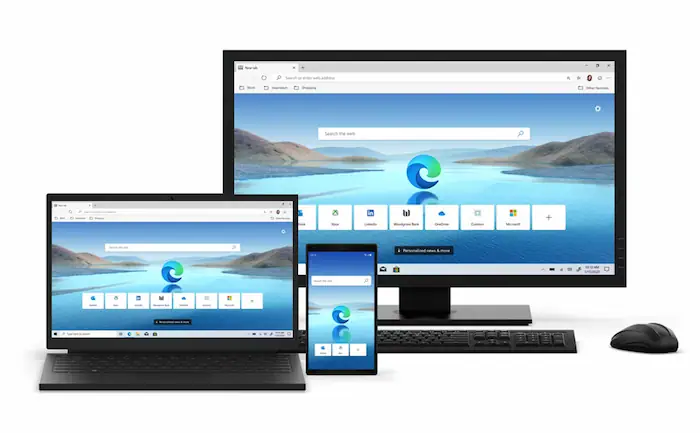
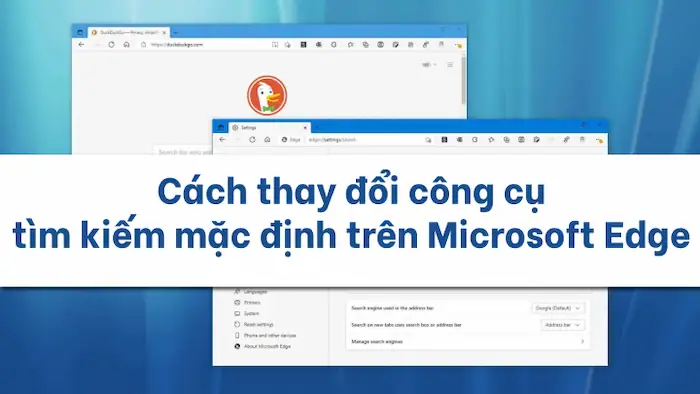
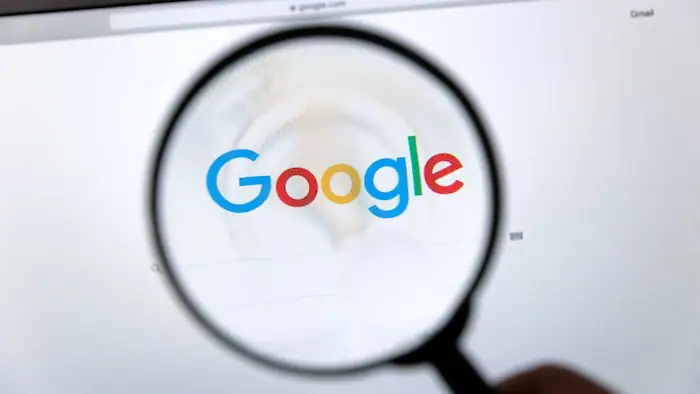
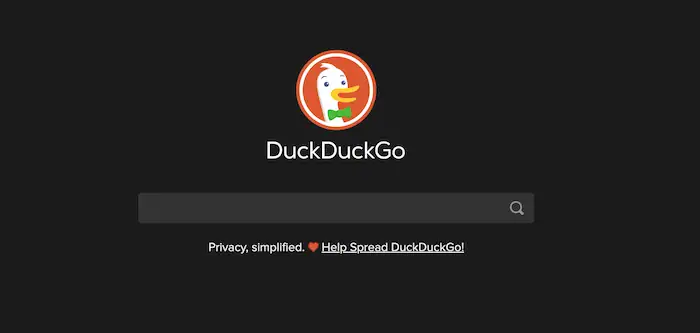
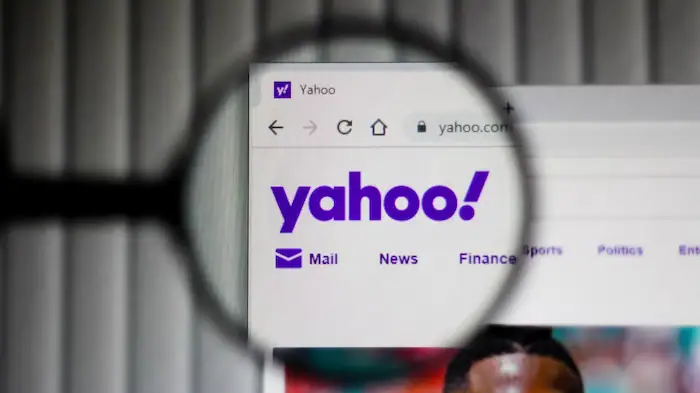
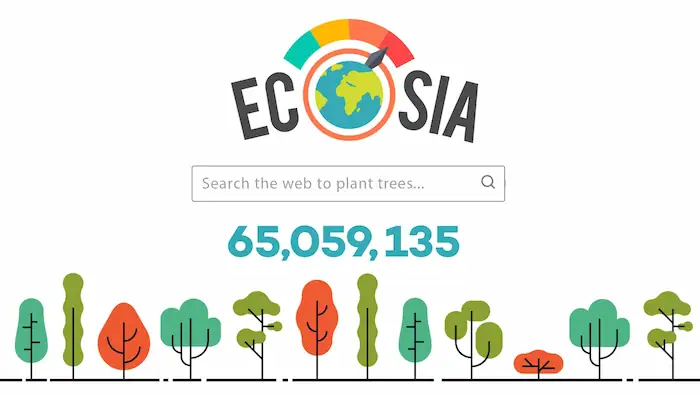
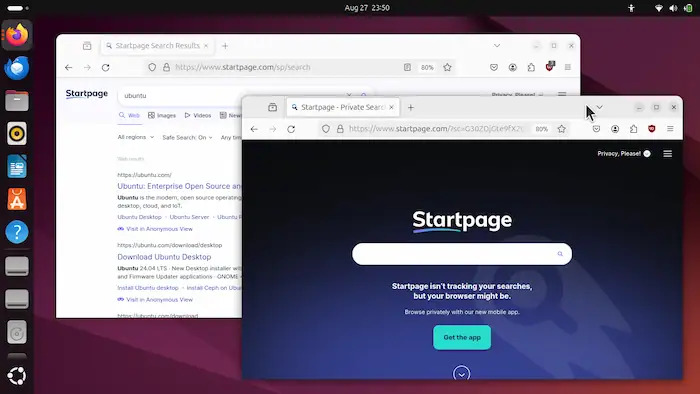
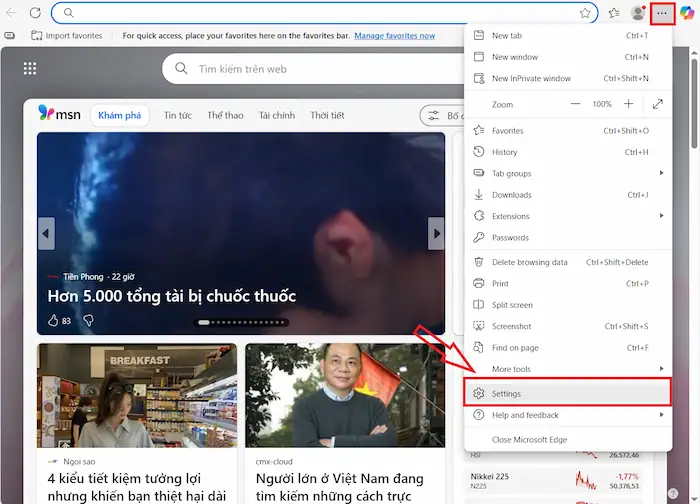
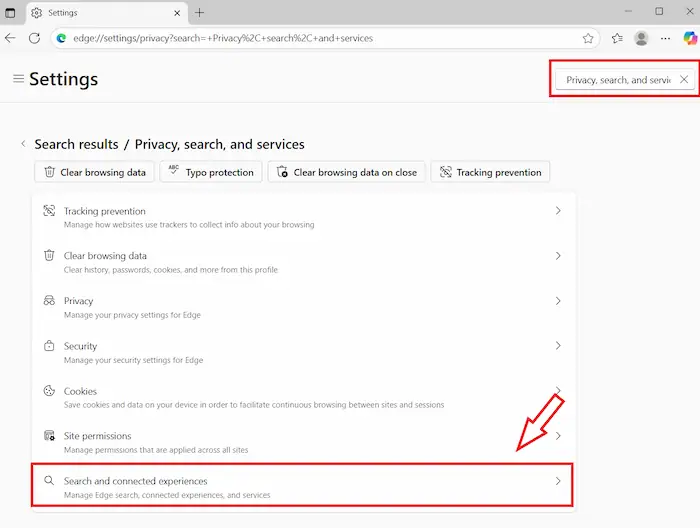
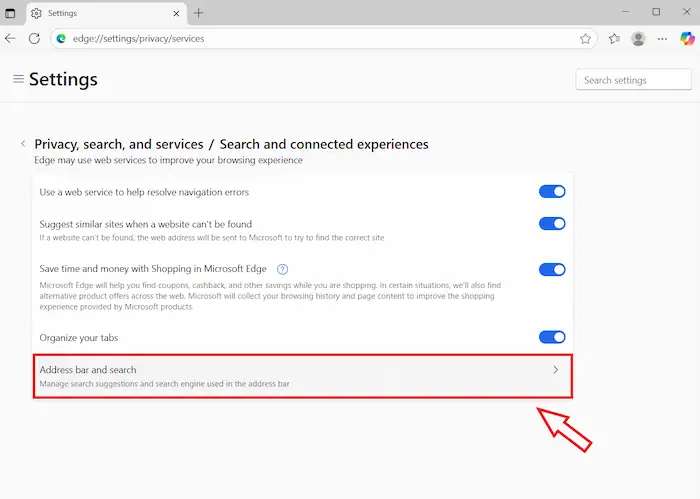
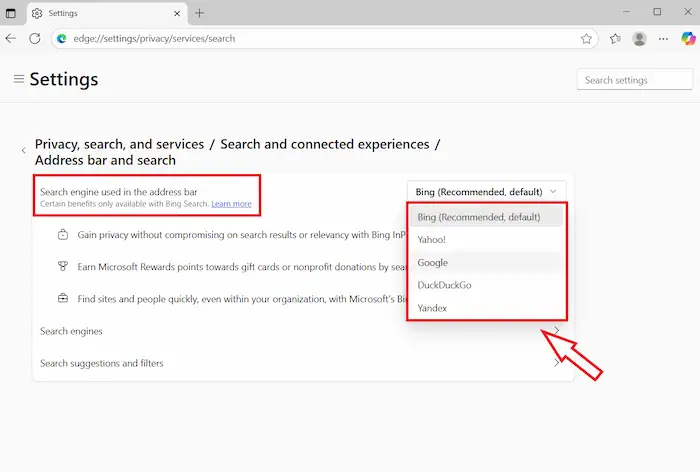
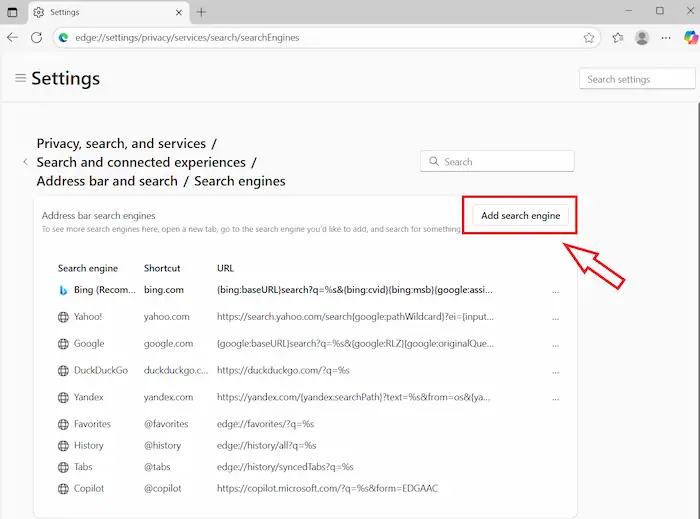
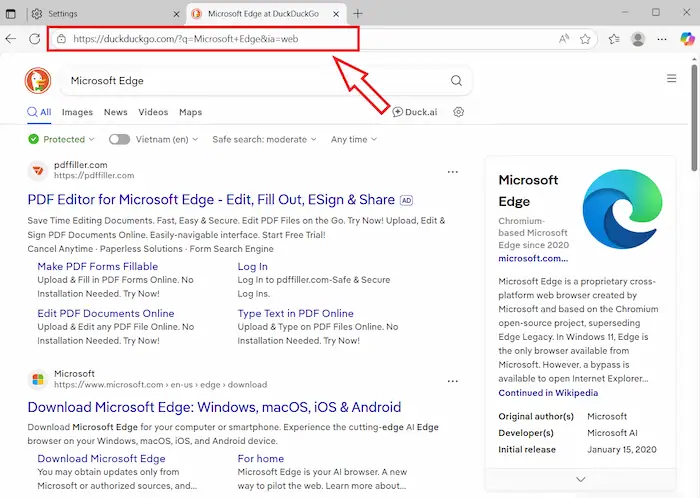
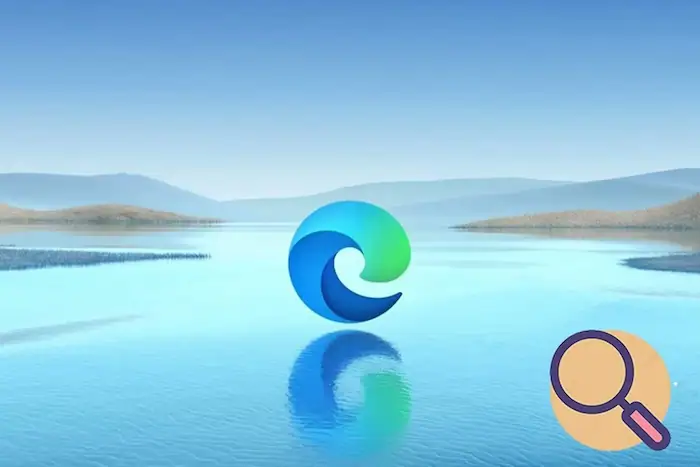


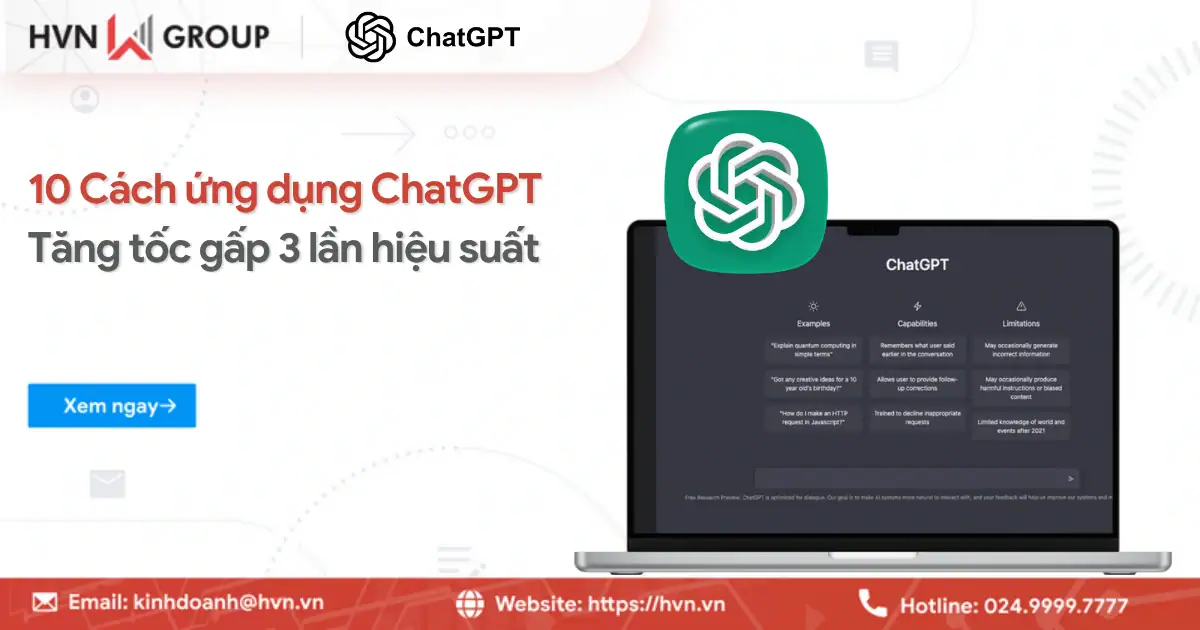
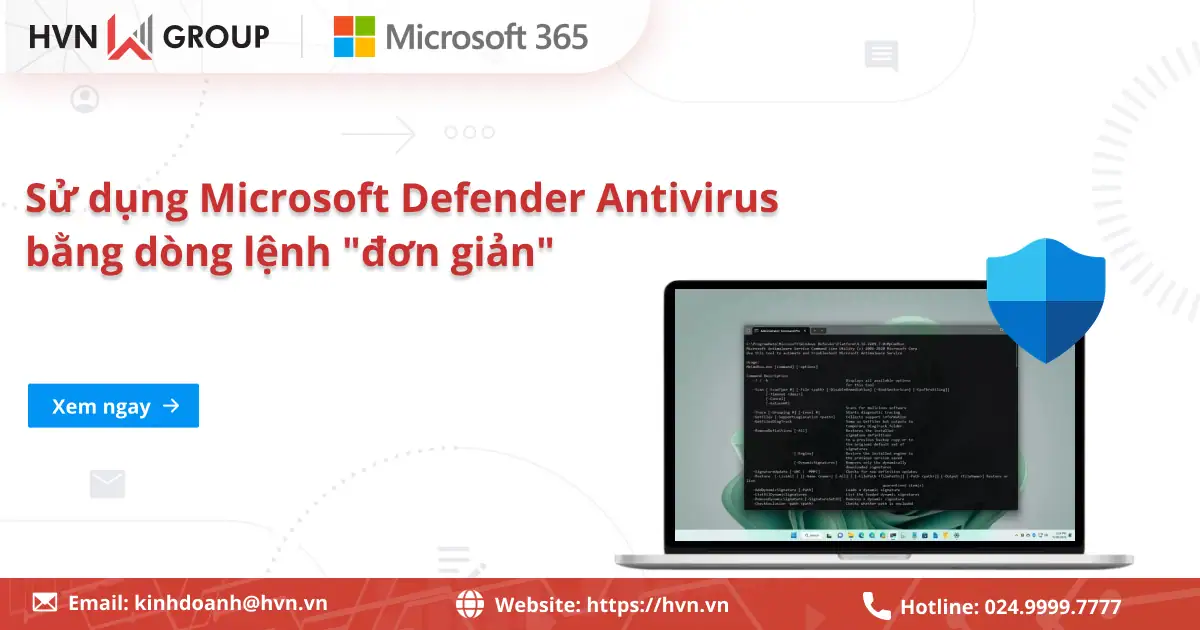
![[Hướng dẫn] Cách vào nhóm nhỏ trên Zoom chỉ trong 3 bước 34 Cách Vào Nhóm Nhỏ Trên Zoom](https://hvn.vn/wp-content/uploads/2025/11/cach-vao-nhom-nho-tren-zoom.webp)